Comment insérer des numéros de page dans Word 2016

Ce didacticiel explique comment ajouter des numéros de page aux documents dans Microsoft Word 2016

Si vous souhaitez définir un arrière-plan dans un document Microsoft Word 2016, vous avez la possibilité de définir une couleur d'arrière-plan ou un filigrane. Il existe même une petite astuce que vous pouvez utiliser pour définir une image comme arrière-plan. Voici comment c'est fait.
Sélectionnez l' onglet " Conception ".
Dans la zone « Arrière-plan de la page », sélectionnez « Couleur de la page ».
Choisissez une couleur désirée.
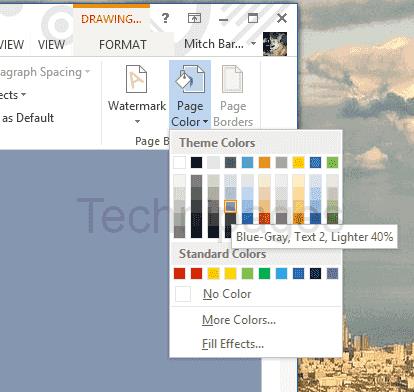
Sélectionnez l' onglet " Conception ".
Dans la zone « Arrière-plan de la page », sélectionnez « Filigrane ».
Choisissez le filigrane que vous souhaitez utiliser.
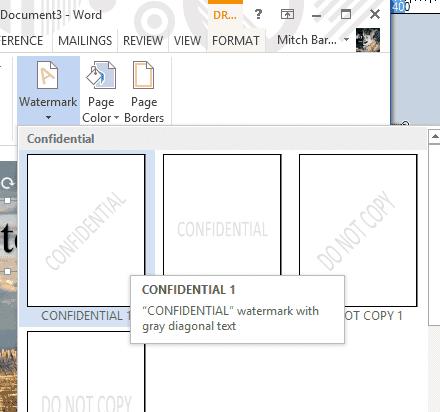
Les options pour mettre du texte devant une image sont un peu limitées dans Word, car ce n'est pas un véritable logiciel de publication. Cependant, vous pouvez utiliser cette petite astuce.
Sélectionnez " Insérer " > " Images ", puis choisissez l'image que vous souhaitez utiliser.
Sélectionnez " Insérer " > " WordArt " puis sélectionnez le type de WordArt que vous souhaitez utiliser.
Une boîte est créée que vous pouvez faire glisser n'importe où, y compris devant une image. Ce n'est pas un vrai fond, mais cela fonctionne pour certaines situations.
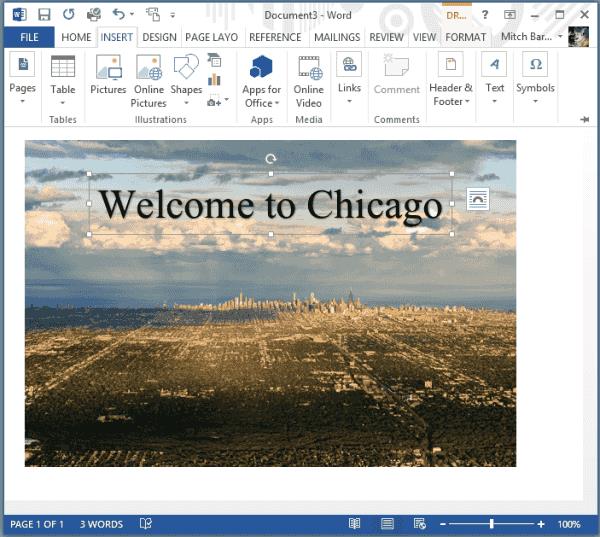
Ce didacticiel explique comment ajouter des numéros de page aux documents dans Microsoft Word 2016
Recherchez le paramètre dans Microsoft Word 2016 qui contrôle la surimpression de texte.
Étapes à suivre pour protéger un document par mot de passe dans Microsoft Word 2016.
Ce didacticiel vous montre comment ajouter des mots personnalisés au dictionnaire Microsoft Word 2016.
Comment activer et utiliser la fonctionnalité Suivi des modifications dans Microsoft Word 2016.
Un tutoriel montrant comment faire jouer votre diaporama automatiquement dans Microsoft PowerPoint 365 en définissant le temps de défilement des diapositives.
Les ensembles de styles peuvent instantanément donner à votre document un aspect poli et cohérent. Voici comment utiliser les ensembles de styles dans Word et où les trouver.
Forcer une invite sur vos fichiers Microsoft Excel pour Office 365 qui indique Ouvrir en tant que lecture seule grâce à ce guide.
Nous vous montrons une astuce que vous pouvez utiliser pour exporter facilement tous vos contacts Microsoft Outlook 365 vers des fichiers vCard.
Apprenez comment activer ou désactiver l
Apprenez à verrouiller et déverrouiller des cellules dans Microsoft Excel 365 avec ce tutoriel.
Il est courant que l
Un tutoriel montrant comment importer des diapositives d
Découvrez comment créer une macro dans Word pour faciliter l
Nous vous montrons comment activer ou désactiver les options de presse-papiers visibles dans les applications Microsoft Office 365.









